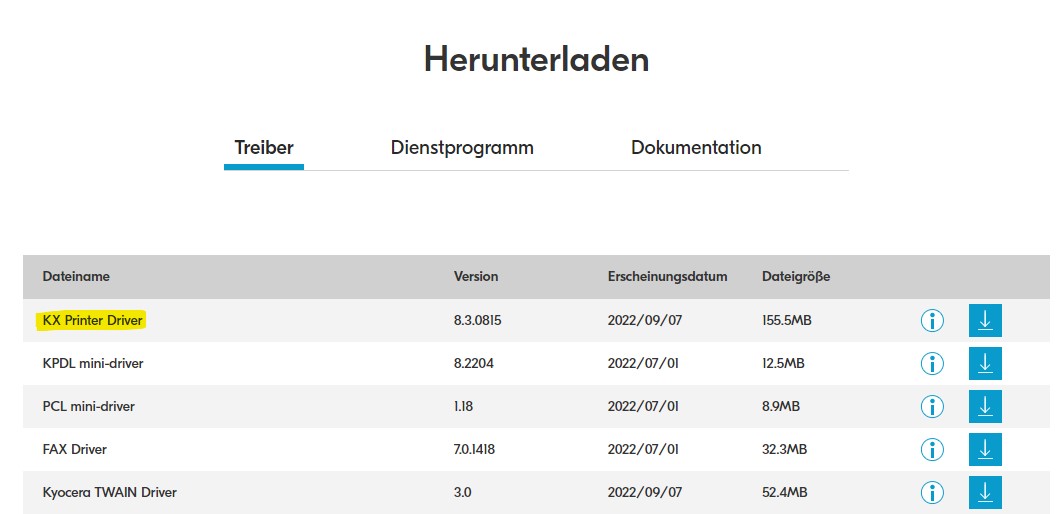Herzlichen Glückwunsch dass sie sich für Kyocera Gerät entschieden haben.
Hier erhalten Sie Informationen rund um das Installieren eines Kyocera Drucksystems.
Generell sollte das Ihr IT Administrator durchführen. Sollten Sie keinen IT Betreuer haben, können wir Sie gerne unterstützen. (kostenpflichtig)
Für Ihren IT Betreuer bzw. Systemadministrator:
Informationen wenn Ihr Gerät nicht von STUNDNER Bürotechnik Gmbh. einrichtet wird:
Leistungen die im Zuge einer vor Ort Installation von STUNDNER Bürotechnik durchgeführt wird!
Kyocera Geräte und Webinterface Richtlinien ab 07-2024
-> Der Zugang zum Webinterface kann vom bisherigen Standard-Login abweichen und wird zukünftig mit einem Authentifizierungs-Label zusammen mit den neuen Geräten ausgeliefert.
-> STUNDNER klebt das Authentifizierungslabel als Sticker auf die Rückseite des Geräts und protokolliert diese Information in einer geschützten Datenbank.
Kyocera Geräte und Webinterface Richtlinien ab 07-2024
Mit Kyocera Quick Scan können Dokumente direkt vom Multifunktionsgerät auf den PC gesendet werden – unsere Standardlösung für Kunden ohne eigenen Server